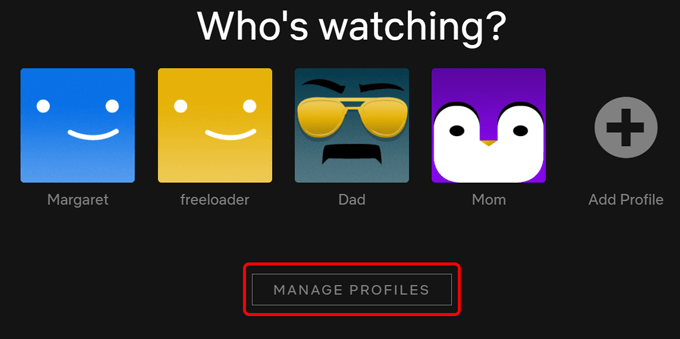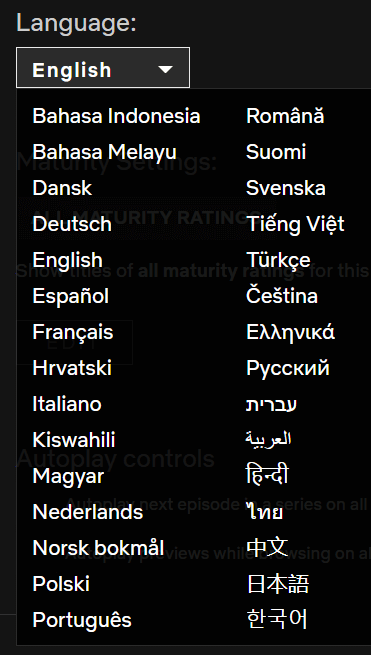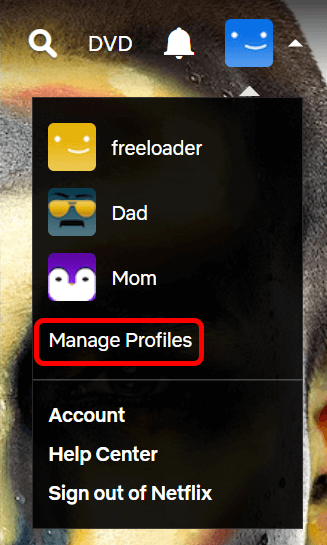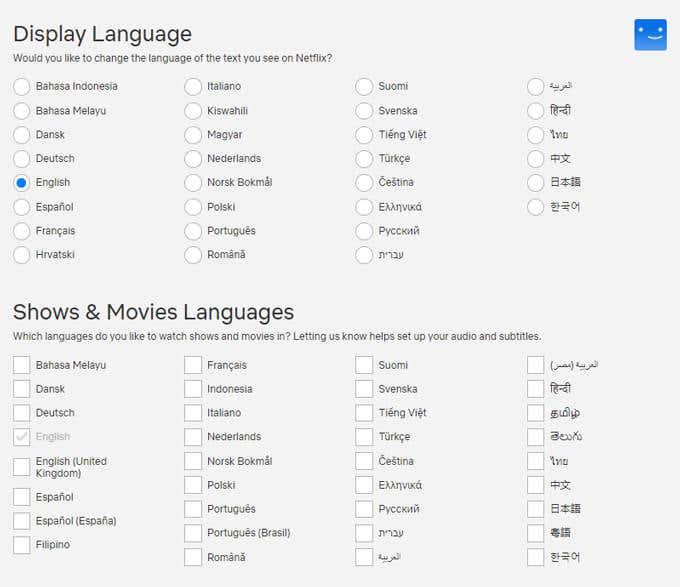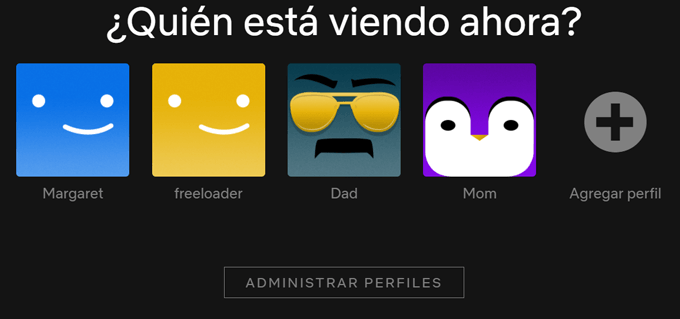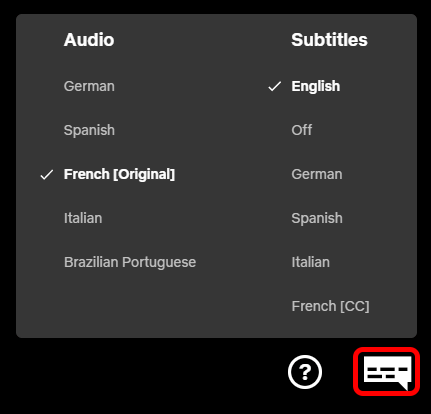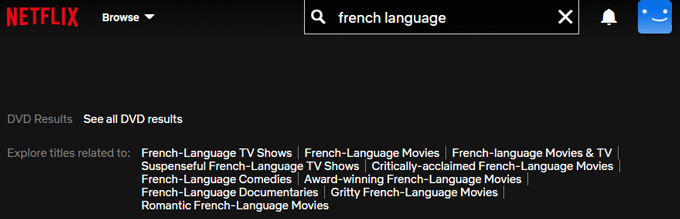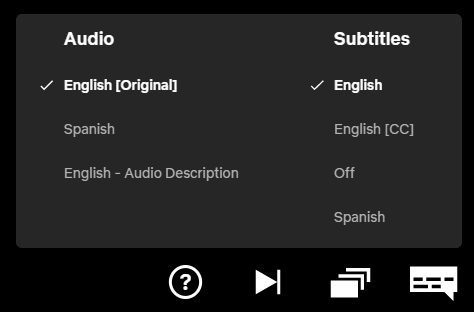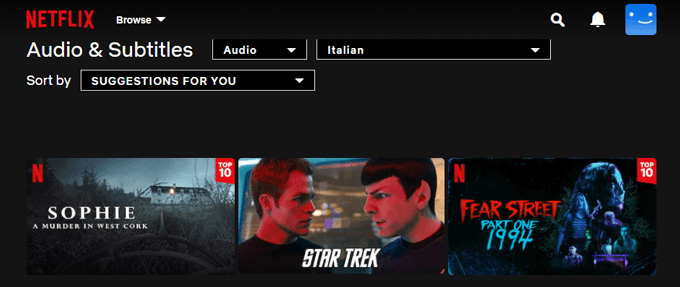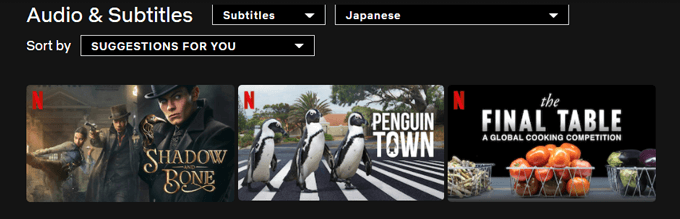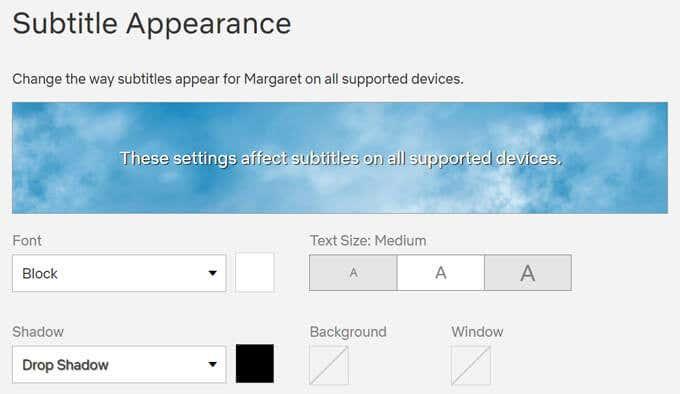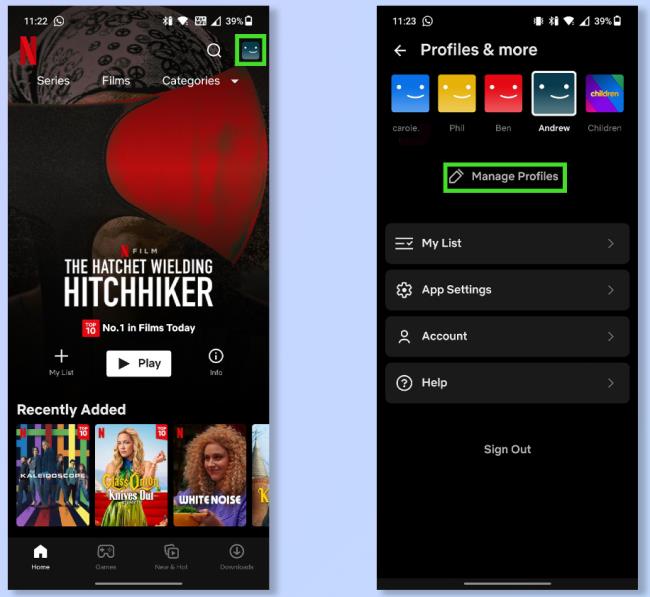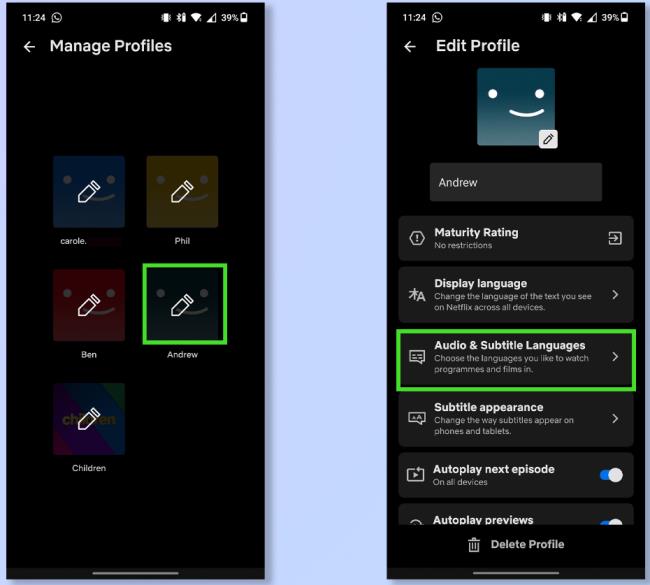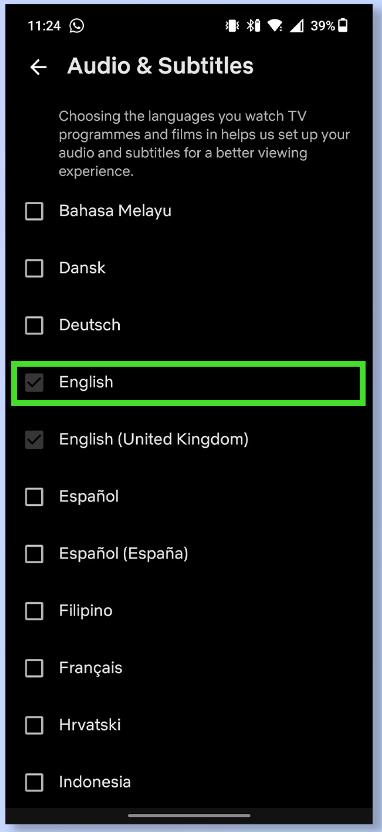Netflix és gairebé a tot arreu (bé, excepte la Xina continental, Crimea, Corea del Nord i Síria). Dels 193 milions d'usuaris de Netflix a tot el món, molts descriurien Netflix com una subscripció "imprescindible" a causa de la programació de qualitat que crea i distribueix. L'abril del 2021, Netflix va guanyar set premis de l'Acadèmia, més que qualsevol altre distribuïdor. Només per aquest motiu, probablement val la pena subscriure's-hi.
Admet més de 20 idiomes, Netflix facilita la configuració de l'idioma de visualització de la plataforma. L'idioma de visualització que trieu s'utilitza per a coses com ara descripcions de pel·lícules, noms de categories de gènere i controls de l'aplicació, com ara els botons Reproduir i Episodi següent. Us mostrarem com canviar l'idioma de visualització, així com l'idioma de l'àudio i dels subtítols d'una pel·lícula o programa concret.

Com canviar l'idioma a través del lloc web de Netflix
Tant si esteu a un ordinador com a un altre dispositiu, aneu a Netflix.com en un navegador per canviar l'idioma de visualització. No trobareu l'opció d'idioma a les aplicacions de telèfon o tauleta.
- Navegueu a netflix.com.
- Inicieu la sessió al vostre compte de Netflix.
- Seleccioneu el botó Gestiona perfils .
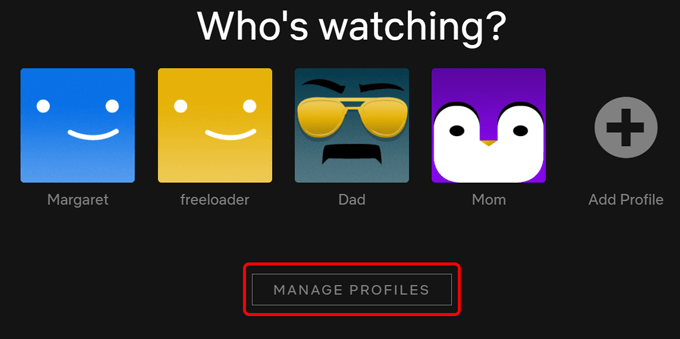
- Seleccioneu el perfil d'usuari que voleu actualitzar.
- Al menú desplegable Idioma , seleccioneu el vostre idioma preferit.
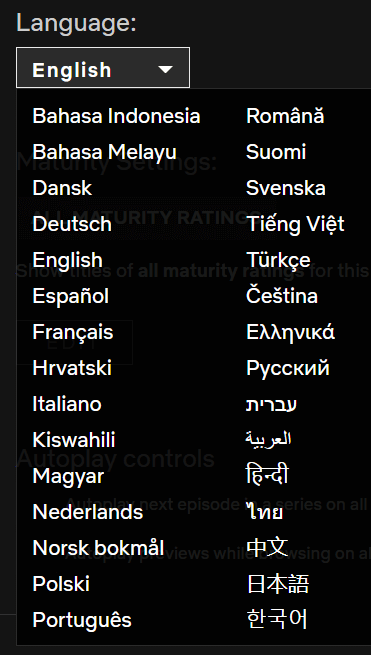
- Seleccioneu el botó Desa .
- Seleccioneu el botó Fet .
Si ja heu iniciat sessió al lloc web de Netflix , sempre podeu tornar a trobar aquesta configuració seleccionant la vostra imatge de perfil a l'extrem superior dret. A continuació, seleccioneu Gestiona els perfils .
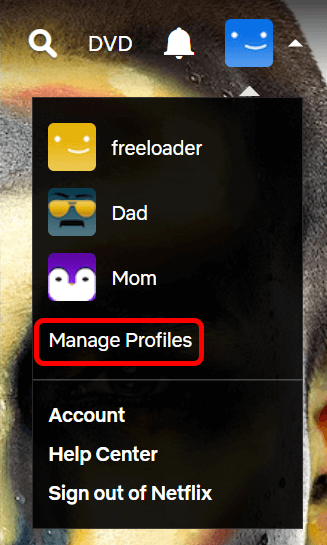
Una altra manera fàcil de canviar les vostres preferències d'idioma és seleccionar la vostra foto de perfil i després anar a Compte > Perfil i controls parentals o navegar directament a Preferències d'idioma .
A partir d'aquí, pots canviar l'idioma de visualització i dir a Netflix en quins idiomes t'agrada veure pel·lícules. Netflix diu: "Fes-nos saber t'ajuda a configurar l'àudio i els subtítols".
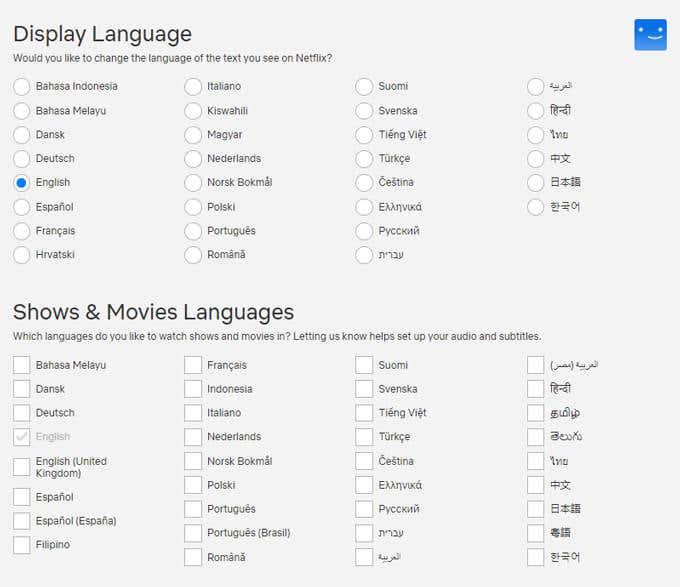
Sigui quina sigui la manera d'arribar-hi, sempre pots canviar l'idioma a Netflix editant el teu perfil.
Suposem que canvieu de l'anglès a l'espanyol com a idioma. La propera vegada que inicieu sessió, Netflix us preguntarà: "Quién estàs viendo ara?" en lloc de "Qui està mirant?" Bé.
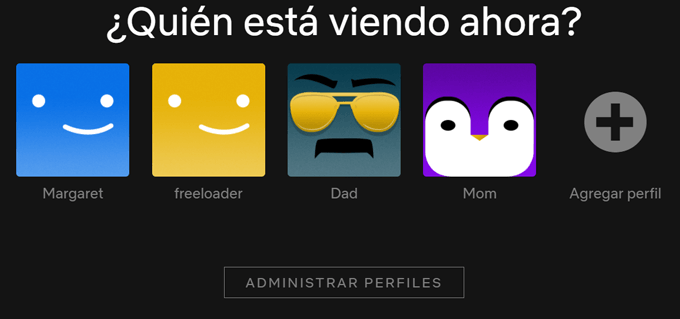
Si voleu veure Netflix al vostre telèfon o tauleta després de fer aquests canvis, tanqueu la sessió i torneu a iniciar sessió perquè els canvis tinguin efecte.
Com canviar l'idioma d'un programa o afegir subtítols
Suposem que decideixes veure una pel·lícula estrangera o un espectacle que t'ha parlat un amic. Si està en un idioma que no enteneu, podeu canviar l'idioma d'àudio del programa o afegir subtítols. Aquests passos funcionen per a pràcticament totes les versions de Netflix, tant si esteu mirant en un navegador, en un telèfon intel·ligent o tauleta, o amb altres aplicacions de Netflix com les de Roku o Windows 10.
- Reprodueix el programa que vulguis veure.
- Al menú, seleccioneu el botó Àudio i subtítols . Sembla una bafarada.
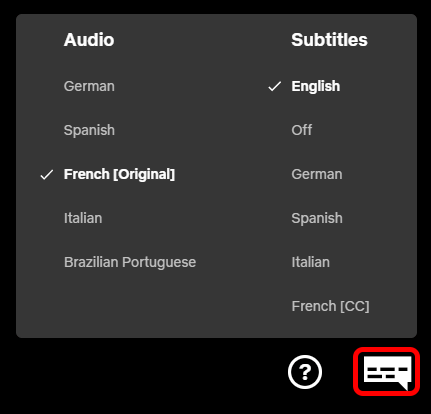
- Si no t'importen les pel·lícules doblades, pots triar un idioma d'àudio diferent de l'original. A l'exemple anterior, l'àudio no s'ofereix en anglès, però hi ha subtítols disponibles.
És possible que trobeu que l'àudio doblat no sempre es produeix molt bé, i el mateix passa amb els subtítols. La qualitat de les pistes d'àudio i dels subtítols pot variar molt, depenent de qui les hagi creat.
Com cercar programes en un idioma determinat
Qualsevol que estigui aprenent un idioma nou sap com pot ser útil veure pel·lícules o televisió en aquest idioma. És una gran pràctica!
Cerca mitjançant el quadre de cerca
Aquesta és una manera ràpida de cercar programes en un idioma determinat a Netflix. Al quadre de cerca de Netflix, cerqueu "idioma [espanyol]". Substituïu [espanyol] per qualsevol idioma que us interessi. No tingueu por de cercar un idioma que Netflix no anunciï que ofereix. Potser tingueu sort.
Veureu alguns resultats de la cerca, inclosos els gèneres que reflecteixen l'idioma que trieu. Per exemple, una cerca recent de "llengua francesa" va donar enllaços a aquests subgèneres:
- Programes de televisió en francès
- Pel·lícules en llengua francesa
- Programes de televisió de suspens en francès
- Pel·lícules en francès aclamades per la crítica
- Documentals en llengua francesa
- Pel·lícules en llengua francesa valentes
- Pel·lícules romàntiques en francès
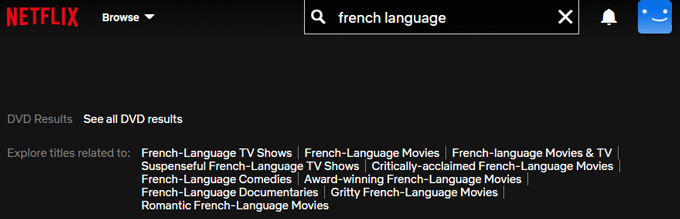
També pots veure un programa fet originalment en la teva llengua materna i triar canviar l'àudio o els subtítols a l'idioma que estàs aprenent. De nou, les opcions poden ser limitades.
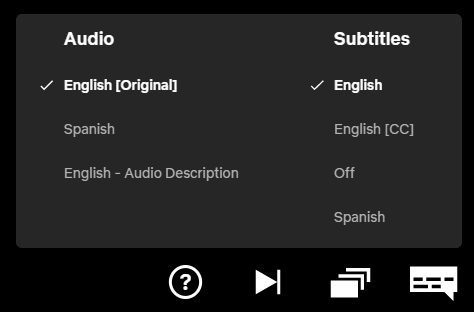
Cercant Netflix per àudio o idioma dels subtítols
Si utilitzeu el lloc web de Netflix, proveu de navegar a https://www.netflix.com/browse/audio . Ara podeu utilitzar els seus quadres desplegables per cercar programes amb àudio en l'idioma que trieu. Anem a provar l'italià.
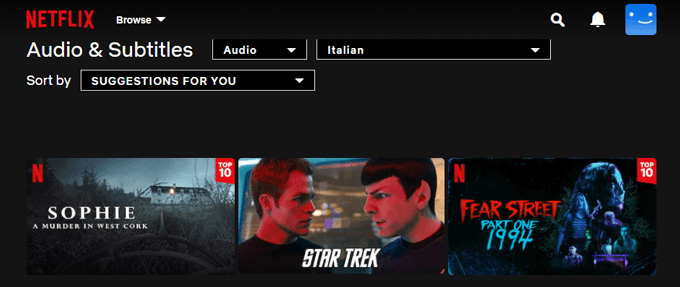
Com podeu veure, els resultats de la cerca inclouen pel·lícules que proporcionen una pista d'àudio italiana, no només pel·lícules fetes en italià. Proveu d'ordenar per AZ, ZA o per any per veure resultats diferents.
Podeu fer el mateix per cercar programes que tinguin subtítols en un idioma determinat. Cercarem programes que tinguin subtítols en japonès.
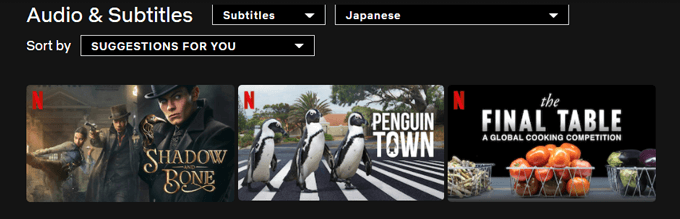
Canviar l'aparença dels subtítols
Mentre hi estem, mirem com canviar la mida, la posició i el color dels subtítols a Netflix.
- Seleccioneu la vostra imatge de perfil.
- Seleccioneu Compte .
- A la secció Perfil i controls parentals , seleccioneu un perfil.
- A la secció Aparença dels subtítols , seleccioneu Canvia .
- Des d'aquí podeu canviar la manera com apareixen els subtítols per a aquest usuari, independentment del dispositiu que faci servir.
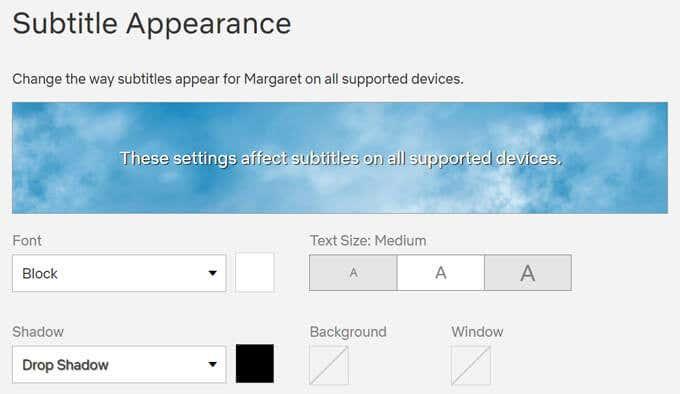
Nota : si feu servir un dispositiu Apple, seguiu les instruccions de Netflix per al vostre dispositiu per canviar l'aparença dels subtítols mitjançant la configuració del dispositiu.
Amplieu els vostres horitzons
Pots convertir-te en un ciutadà global més complet només mirant una pel·lícula en un idioma diferent . Al cap i a la fi, com diu el vell refrany: "Aprendre un idioma nou és fer un nou amic". O, si ho prefereixes, "Aprèn un nou idioma és fer un nou amic!"
Com canviar l'idioma dels subtítols i l'àudio a Netflix per a Android, iPhone i iPad
- Toqueu la icona del perfil
- Toqueu Gestiona els perfils
- Toqueu el perfil que voleu canviar
- Toqueu Idiomes d'àudio i subtítols
- Toca l'idioma que vulguis
Nota: les captures de pantalla següents es van fer en un dispositiu Android, però els passos haurien de ser similars en altres dispositius.
1. A la pantalla d'inici de l'aplicació Netflix, toqueu la icona de perfil a l'extrem superior dret. A continuació, al menú desplegable, toqueu Gestiona els perfils .
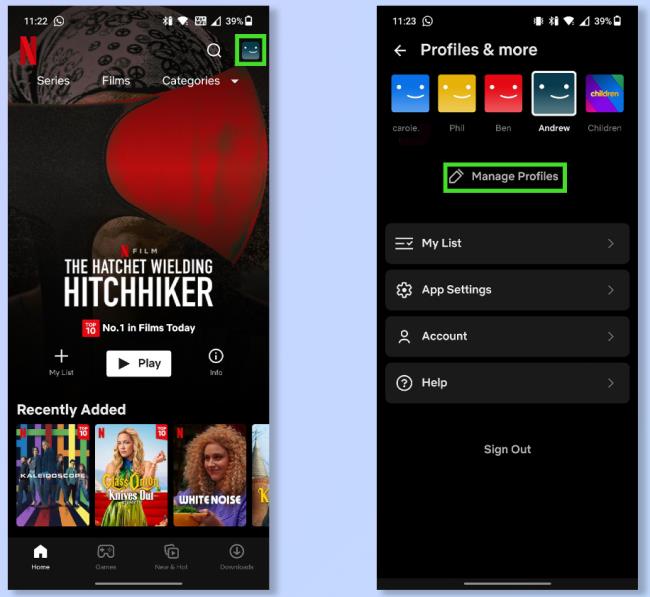
2. Toqueu el perfil del qual voleu canviar l'idioma i, a continuació, seleccioneu Idiomes d'àudio i subtítols .
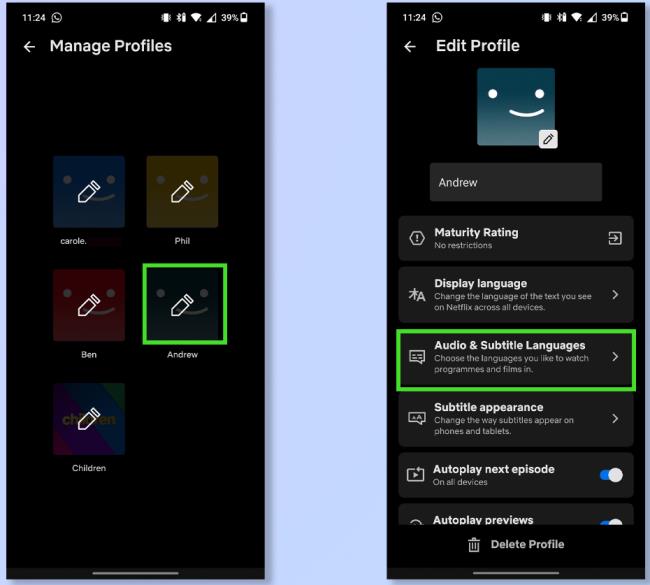
3. Toqueu l'idioma en què voleu que es dobli el contingut.
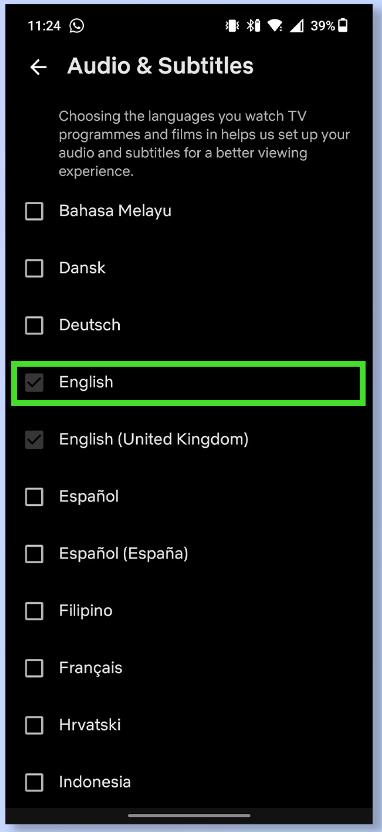
Aquí teniu, feliç mirant/navegant! Netflix té fins a 37 idiomes diferents per triar quan es tracta de subtítols i fins a 34 idiomes doblats, de manera que alguna combinació dels dos serà exactament el que estàs buscant.